Wie PST in Gmail Importieren Konto in Stapeln?
Es kann für die Konsolidierung von E-Mails, Kontakten und Kalenderereignissen von entscheidender Bedeutung sein, PST in Gmail Importieren in Stapeln in eine einzige zentrale Plattform. Hier werden wir die verschiedenen Methoden zum Verschieben mehrerer E-Mails in ein Google-Konto kennenlernen.
PST-Dateien werden von Outlook verwendet, um E-Mail-Nachrichten und andere Daten lokal im System zu speichern. Die Übertragung der Dateien zu Google Mail ermöglicht es, alle E-Mail-Dateien an einem Ort zu sammeln und so die Zugänglichkeit zu verbessern.
Es gibt verschiedene Strategien, um diese Aufgabe zu bewältigen. Lassen Sie uns beide Methoden im Detail entdecken.
Vorteile der Migration von Microsoft Outlook zu Gmail
Das Verfahren zum PST in Gmail Importieren dient mehreren wichtigen Zwecken, die Benutzer dazu bewegen, ihre Statistiken von Microsoft Outlook nach Gmail zu migrieren:
- Sicher und verlässlich: Mit den robusten Sicherheitsfunktionen von Gmail und der E-Mail-Filterung bietet es eine zuverlässige Funktion. Alles in allem bietet es eine sehr sichere Speicherung im Vergleich zu PST-Dateien.
- Zusammenarbeitsoptionen: Die Zusammenarbeit erleichtert eine bessere Teamarbeit innerhalb des Unternehmens. Sie ermöglicht die rechtzeitige Freigabe von E-Mail-Kontakten, Kalenderereignissen usw.
- Speicherplatz: Es bietet einen sehr großen Speicherplatz, der es den Nutzern ermöglicht, eine große Menge an Daten ohne jegliche Einschränkungen zu speichern. PST in Gmail importieren Konten, um mehrere PST-Dateien auf einmal zu speichern.
- Zentralisierte Verwaltung: Gmail ist eine Cloud-basierte Plattform für den Zugriff auf E-Mails und andere Daten. Wenn wir die PST-Dateien auf das Gmail-Konto übertragen, können wir von verschiedenen Geräten aus mühelos auf die Dateien zugreifen.
Lassen Sie uns nun sehen, wie wir PST in Gmail Importieren können, indem wir den manuellen und automatischen Ansatz verwenden.
Manuelle Methode zum PST in Gmail Importieren
PST importieren
- Melden Sie sich bei Ihrem Gmail-Konto an
- Gehen Sie zu Einstellungen>Alle Einstellungen sehen>Weiterleitung und POP/IMAP.
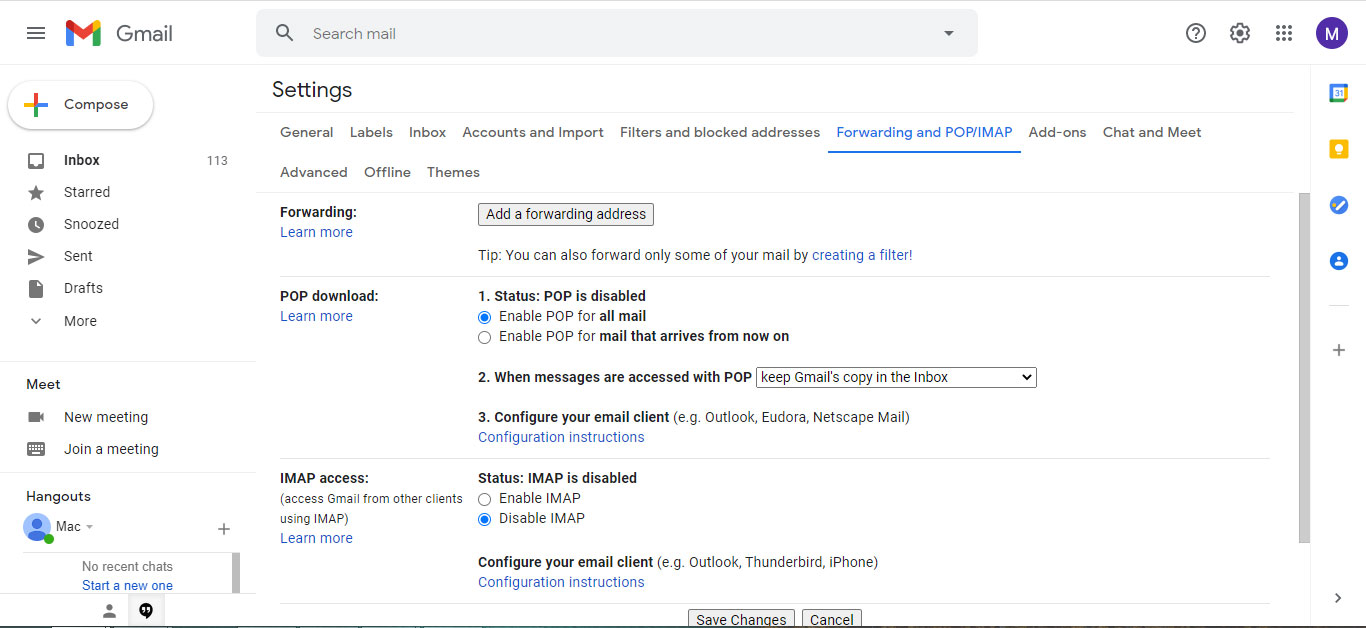
- Aktivieren Sie IMAP und speichern Sie die Änderungen.
Fügen Sie Gmail zu Outlook hinzu:
- Öffnen Sie Outlook und gehen Sie zu Datei>Konto hinzufügen.
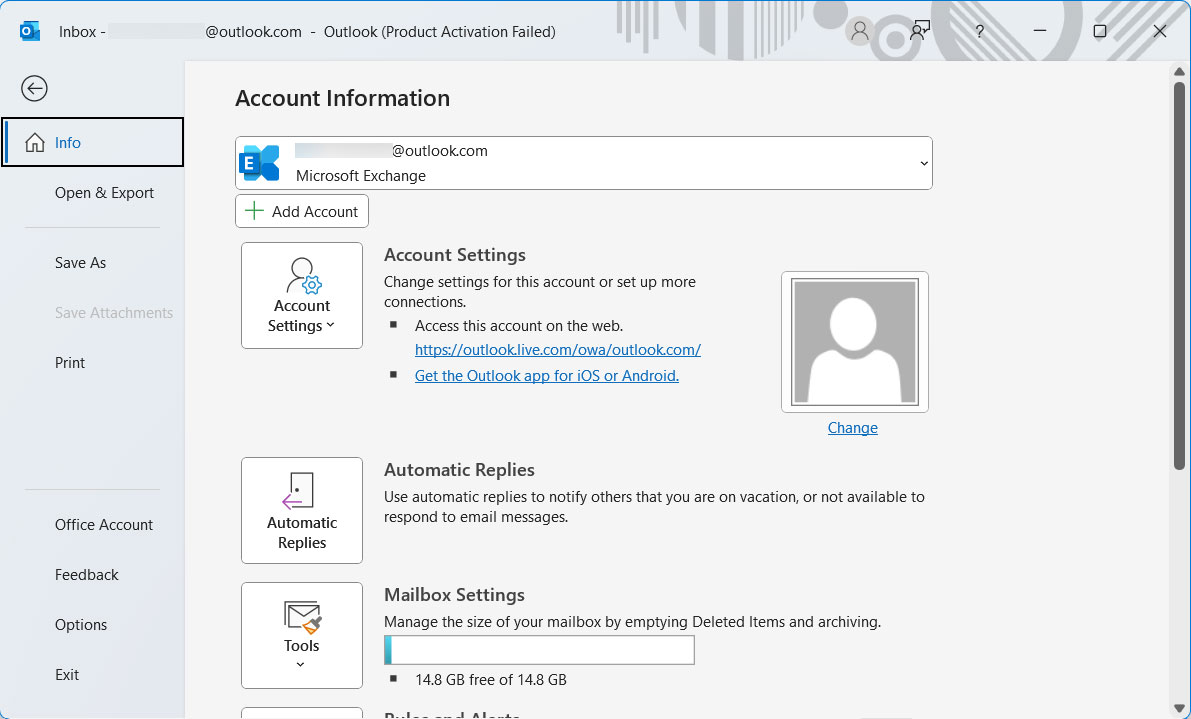
- Wählen Sie die IMAP-Optionen in der Benutzeroberfläche.
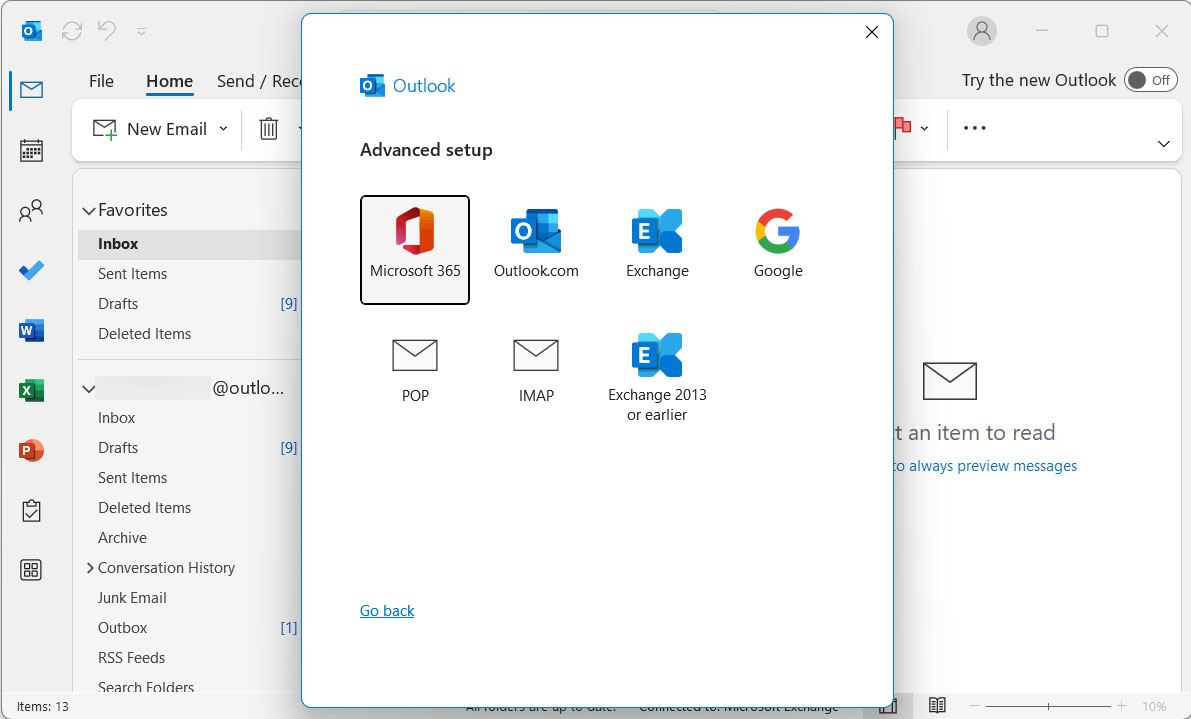
- Geben Sie die Gmail-Anmeldedaten ein.
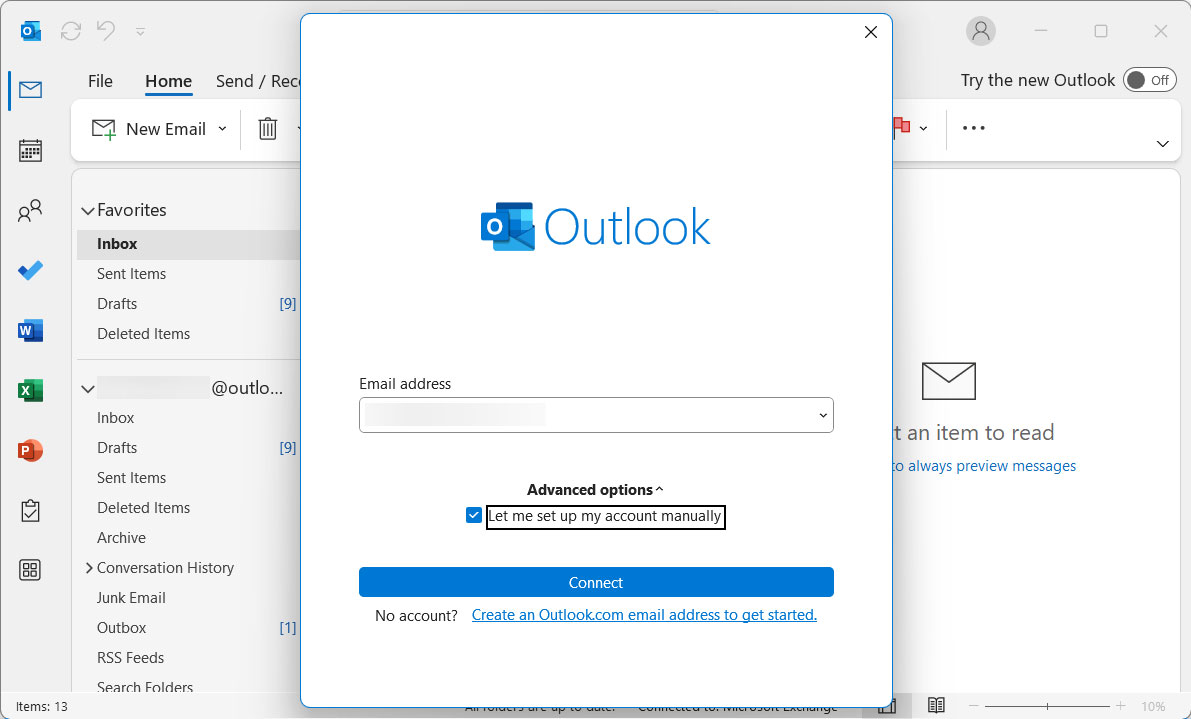
- Geben Sie die IMAP-Details in das gewünschte Feld ein.
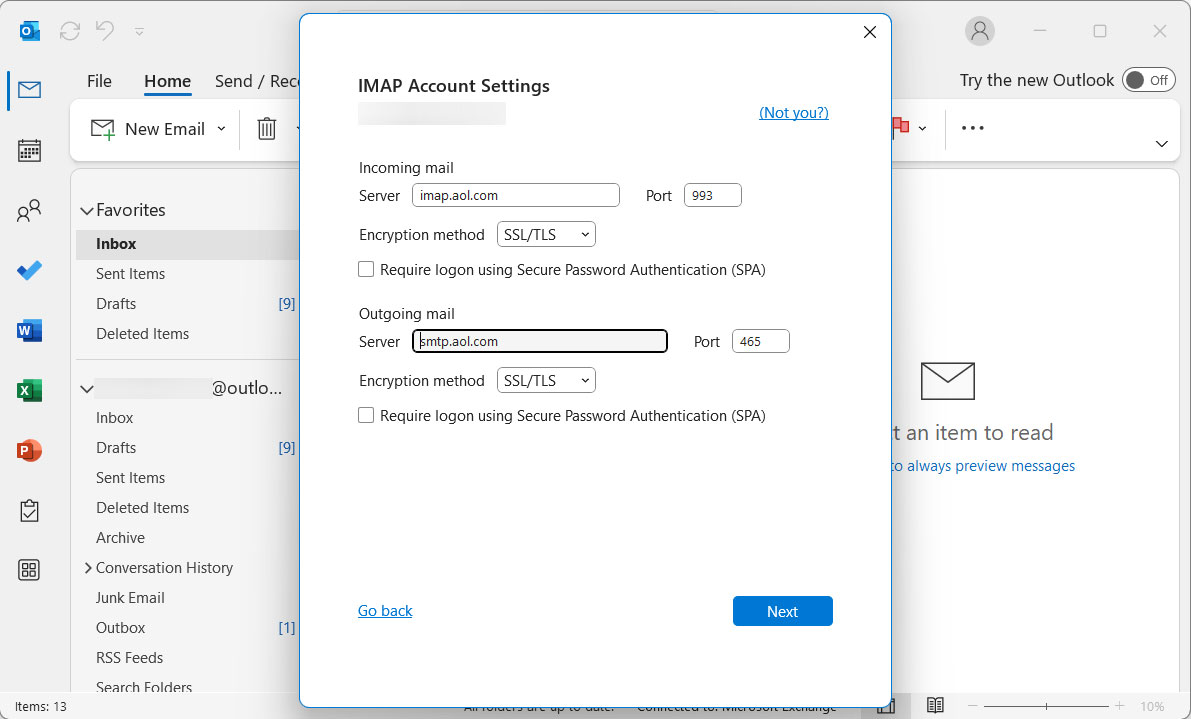
- Ziehen Sie nun einfach die PST-Dateien in den Gmail-Ordner in Outlook.
Dadurch werden die E-Mails auf Ihrem Gmail-Konto über IMAP synchronisiert.
Herausforderungen beim manuellen PST in Gmail importieren
Einschränkungen bei der Verwendung der manuellen Methode zum PST in Gmail Importieren
- Zeitaufwendig: Der manuelle Ansatz zum Hochladen von PST-Dateien in Google Mail erfordert einige Schritte, wie z. B. das Konfigurieren von Einstellungen und das manuelle Verschieben der Daten. Die Verarbeitung großer PST-Dateien nimmt daher Zeit in Anspruch.
- Komplexes und technisches Fachwissen erforderlich: Um die Aufgabe zu erledigen, sind gute technische Kenntnisse erforderlich. Daher können Benutzer bei der Konfiguration der Einstellungen in Outlook und Google Mail mit komplexen Problemen konfrontiert werden. Es besteht die Gefahr von Fehlern oder Datenverlusten, wenn sie nicht korrekt ausgeführt werden.
- Risiken für die Datenintegrität: Das manuelle Verschieben von PST zu Google Mail kann ein Risiko für die Datenintegrität darstellen. Jegliche Fehler bei der Migration können zur Beschädigung von Daten führen.
- Internet-Konnektivität: Der Importprozess ist in hohem Maße von der Internetgeschwindigkeit und -konnektivität abhängig. Wenn die Verbindung unterbrochen wird, kann die Migration nicht abgeschlossen werden.
Automatisierte Methode zum Importieren von Outlook PST in ein Google Mail-Konto
Verwenden Sie den PST File Konverter, um Outlook PST-Dateien in Gmail zu importieren, ohne ein zusätzliches Konvertierungsverfahren. Diese Tools vereinfachen die Methode und bewältigen die Migrationsaufgaben auf effiziente Weise. Das gesamte Verfahren kann innerhalb der Software-Schnittstelle selbst durchgeführt werden. Hier sind die Schritte zur Anwendung dieser Art von Ausrüstung:
Schritte zum PST in Gmail importieren Konto
Hier ist das Verfahren zum Übertragen von PST an Gmail unter Mac OS –
- Fahren Sie mit dem folgenden Schritt fort, nachdem Sie die Systemsoftware gestartet haben.
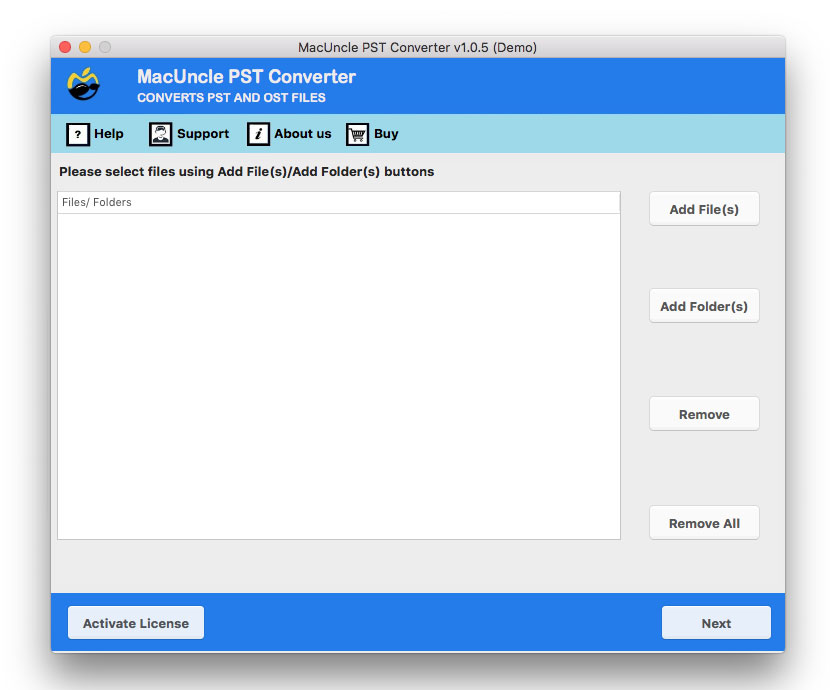
- Um eine einzelne PST-Datei hochzuladen, verwenden Sie die Schaltflächen „Datei hinzufügen“.
- Klicken Sie dann auf die Schaltfläche „Weiter“.

- Um PST in Gmail importieren, ohne Outlook zu verwenden, wählen Sie IMAP unter „Speicheroption auswählen“.

- Füllen Sie als Nächstes alle erforderlichen Felder aus, einschließlich IMAP-Host, IMAP-Port, E-Mail-Adresse und Passwort.
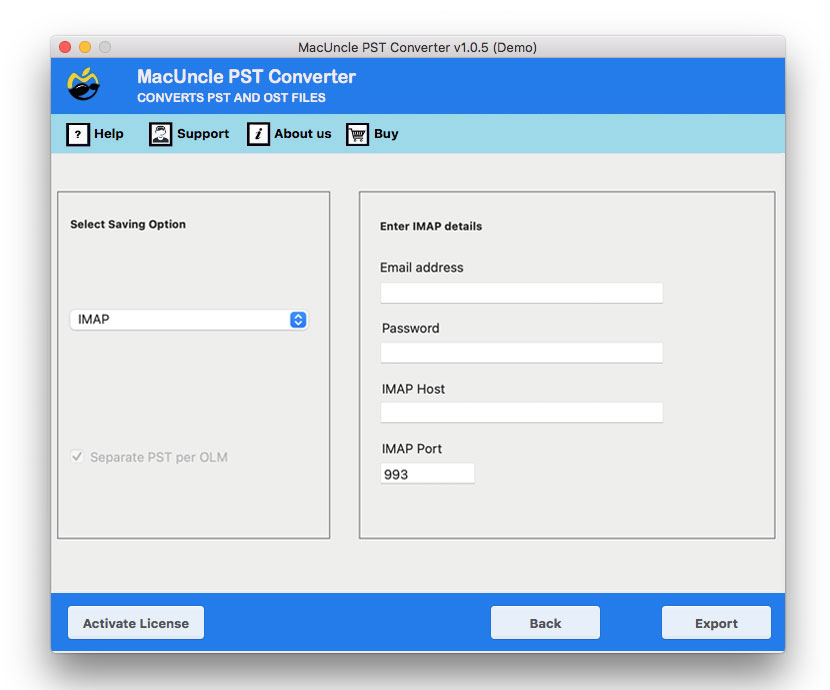
Hinweis: Stellen Sie sicher, dass Sie ein Drittanbieter-Passwort für Gmail erstellen, um die Software problemlos nutzen zu können.
- Wählen Sie als Nächstes die Option „Exportieren“, um die Echtzeitkonvertierung zu starten.
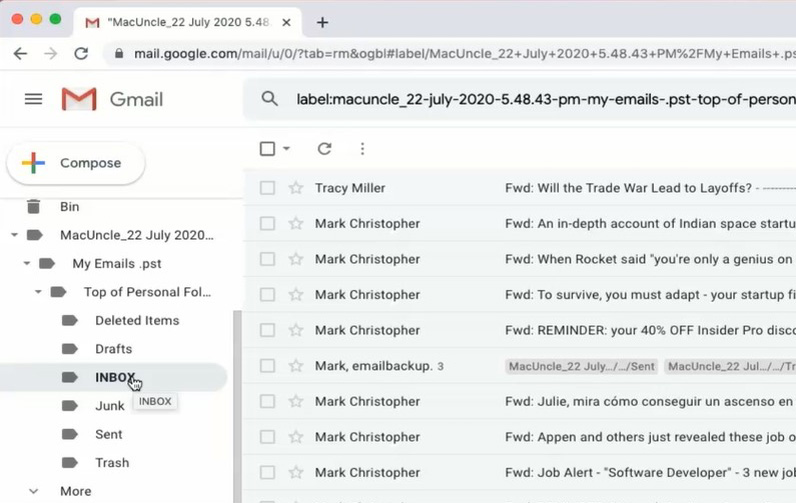
- Die Software sendet einige Meldungen und einen Protokollbericht, wenn die Konvertierung fast abgeschlossen ist.
Überprüfen Sie die importierten PST-Dateien in Gmail, sobald der gesamte Vorgang abgeschlossen ist.
Fazit
Wir haben die manuelle und die automatisierte Methode zur Übertragung von PST nach Google Mail besprochen. Da die manuelle Methode das endgültige Ergebnis liefert, muss sie jedoch in mehreren Schritten in Outlook und Gmail durchgeführt werden. Daher empfehlen wir Ihnen, die Technik zu verwenden, die den Anforderungen des Benutzers entspricht. Mit der automatisierten Methode können Sie PST in Gmail Importieren Konten direkt, ohne dass Sie außerhalb der Benutzeroberfläche navigieren müssen.

